Como carregar GIFs no Pinterest de forma rápida e simples em 2025
Em 2025, conteúdos dinâmicos como GIF continuam a "fazer sucesso" nas plataformas de redes sociais, e o Pinterest não está fora dessa tendência. Quer atrair a atenção dos espectadores com GIFs exclusivos? Vamos com a Snappin descobrir como carregar GIF no Pinterest de forma rápida e eficaz!
I. Por que usar GIF no Pinterest?
GIF traz flexibilidade e vivacidade ao seu painel, tornando suas ideias mais atraentes. Imagine essas imagens em movimento vibrantes aparecendo no seu painel – elas não só atraem olhares, mas também ajudam a transmitir sua mensagem criativa de forma mais poderosa.
Então, como carregar GIF no Pinterest? Não se preocupe, a Snappin preparou um guia detalhado para você, veja a seguir!
Ver mais: [Atualizado] Qual é o melhor tamanho de vídeo no Pinterest?
II. Como carregar GIF no Pinterest 2025 em apenas 2 minutos
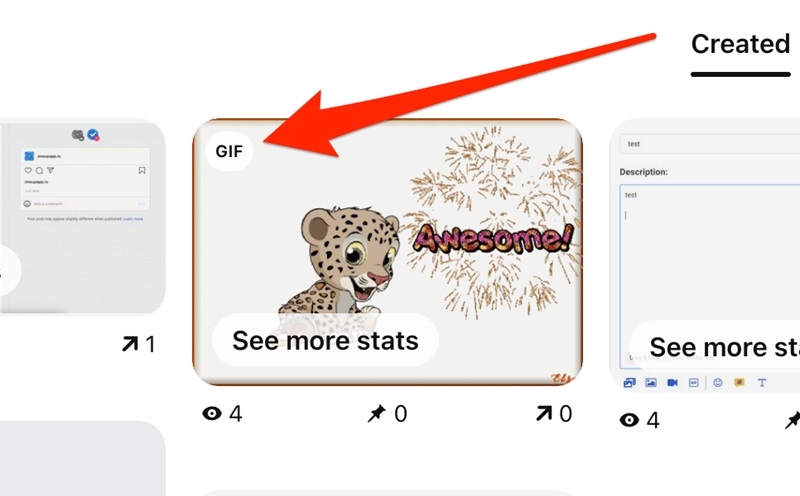
Você pode carregar GIFs no Pinterest? A resposta é: "Com certeza!". Então, confira abaixo para aprender com a Snappin como carregar GIF no Pinterest 2025 em apenas 2 minutos:
1. Como carregar GIF no Pinterest 2025 no computador
Passo 1. Prepare o arquivo GIF
Certifique-se de que o GIF que você deseja carregar tenha um tamanho abaixo de 100MB para facilitar o upload e evitar problemas no sistema. O tamanho ideal deve seguir proporções como 2:3 ou 1:1 para uma melhor exibição na plataforma.
Passo 2. Acesse o Pinterest
Abra o navegador e faça login na sua conta do Pinterest. Depois, clique no ícone de "+" no canto superior direito da tela e selecione "Criar Pin" (Create Pin).
Passo 3. Carregar o GIF
Clique em "Carregar arquivo" (Upload a File), selecione o arquivo GIF do seu computador e aguarde o sistema completar o upload. Certifique-se de que a conexão de rede está estável para evitar interrupções.
Passo 4. Otimize o título e a descrição
Escreva um título e uma descrição atraentes, incorporando palavras-chave como "como carregar GIF no Pinterest" ou "guia para carregar GIF no Pinterest" para aumentar a visibilidade nos resultados de pesquisa.
Passo 5. Salvar e gerenciar o Pin
Depois de concluir as informações necessárias, clique no botão "Salvar" para carregar o GIF no Pinterest. Seu GIF será salvo no painel escolhido e será exibido para seus seguidores e outros usuários do Pinterest.
2. Como carregar GIF no Pinterest 2025 no celular (Android e iOS)

Passo 1. Baixar o aplicativo Pinterest
Se ainda não tiver instalado, você precisa baixar o aplicativo Pinterest da Google Play Store (para Android) ou App Store (para iOS). Depois de baixar, abra o aplicativo e faça login na sua conta. Se ainda não tiver uma conta, clique em "Cadastrar" para criar uma nova.
Passo 2. Iniciar a criação de um novo Pin
Após o login, clique no ícone de "+" no canto inferior da tela. Um menu aparecerá, selecione a opção "Pin" para começar o processo de criação de conteúdo. Este é o primeiro passo para você carregar o GIF do seu dispositivo para o Pinterest.
Passo 3. Carregar GIF da galeria
Depois de selecionar criar um novo Pin, você será redirecionado para a interface de upload de conteúdo. Clique no botão "Selecionar arquivo" (Select File) para abrir a galeria de fotos no seu celular. O Pinterest pedirá permissão para acessar seus arquivos, certifique-se de conceder a permissão para poder selecionar o arquivo. Encontre o arquivo GIF que você deseja postar na galeria e selecione-o.
Em seguida, confirme para que o Pinterest comece o upload. Certifique-se de que o GIF tenha o tamanho ideal (menos de 20MB) para garantir que o upload aconteça sem problemas, e verifique sua conexão com a internet para evitar interrupções.
Após carregar o GIF, você será solicitado a preencher informações relacionadas para finalizar seu Pin:
- Título: Escreva um título breve que descreva com precisão o conteúdo do GIF.
- Descrição: Aproveite a descrição para explicar o significado, adicionar palavras-chave relacionadas e melhorar o SEO no Pinterest. Por exemplo, se o seu GIF for sobre uma receita, adicione palavras-chave como "receita fácil", "culinária familiar" ou "deliciosos pratos".
- Link: Se o GIF estiver relacionado a um artigo ou site, você pode adicionar o link para que os visualizadores acessem o conteúdo completo.
Passo 5. Concluir a publicação
Por fim, clique no botão "Salvar" para postar o GIF no Pinterest. Você pode escolher um painel público para que todos possam ver o seu GIF ou definir a opção privada se quiser manter o conteúdo apenas para você.
Ver mais: Como limpar o histórico de pesquisa no Pinterest?
III. Cuidados ao carregar GIF no Pinterest

Carregar GIF no Pinterest pode ser uma ótima maneira de compartilhar ideias criativas e atrair atenção, mas para alcançar o máximo de eficácia, você precisa estar atento a alguns fatores importantes. Abaixo estão as dicas essenciais para ajudá-lo a otimizar seu GIF e aumentar seu alcance nesta plataforma.
1. Respeite os direitos autorais
Antes de carregar qualquer GIF no Pinterest, é importante garantir que você tenha o direito de usar esse conteúdo. Isso é especialmente importante para evitar violações de direitos autorais e proteger sua conta contra riscos desnecessários.
Certifique-se de que o GIF que você está carregando foi criado por você ou que você tenha permissão clara do proprietário. Respeitar a propriedade intelectual não apenas ajuda a evitar problemas legais, mas também demonstra respeito pelo trabalho criativo dos outros.
2. Tamanho e formato ideal
Para que o seu GIF seja exibido suavemente e sem problemas de velocidade de carregamento, preste atenção no tamanho e na proporção da imagem. O tamanho ideal para um GIF é abaixo de 10MB, garantindo um carregamento rápido e boa qualidade de imagem.
O Pinterest recomenda usar proporções padrão, como 2:3 (exemplo: 1000x1500 pixels) ou 1:1 (exemplo: 1080x1080 pixels), para garantir que o GIF seja exibido de forma atraente tanto em dispositivos móveis quanto em desktops. Não se esqueça de verificar a resolução e a qualidade do GIF para evitar que ele fique embaçado ou pixelado quando visto em telas grandes.
3. Otimize o conteúdo do GIF
Um título atraente e uma descrição detalhada são a chave para atrair visualizações e aumentar as chances de o seu GIF aparecer nas pesquisas do Pinterest. Incorpore palavras-chave relacionadas ao conteúdo do GIF, como "como carregar GIF no Pinterest" ou "tutorial de uso de GIF no Pinterest 2025", no título e na descrição.
Além disso, quanto mais clara e completa for a descrição, mais fácil será para o seu GIF ser encontrado e interagir com ele.
4. Verifique o GIF antes de publicar
Para garantir que seu GIF proporcione uma ótima experiência ao usuário, você pode revisar o conteúdo antes de publicá-lo. Certifique-se de que o GIF não contenha mensagens enganosas, ofensivas ou inadequadas para a comunidade do Pinterest. Além disso, teste o GIF mais uma vez para garantir que ele não tenha travamentos ou falhas ao ser exibido. Um GIF suave e adequado ajudará a manter a atenção do público por mais tempo e aumentará a chance de ser compartilhado.
5. Use ferramentas de otimização
Se você tiver dificuldades ao carregar ou otimizar seu GIF, não hesite em usar ferramentas de edição gratuitas, como EZGIF, Canva ou Giphy. Essas ferramentas ajudam a reduzir o tamanho do arquivo, mantendo a qualidade da imagem. O Pinterest também oferece tutoriais detalhados para ajudar os usuários a resolver problemas relacionados ao upload de GIFs, então não se esqueça de consultar se necessário.
Ver mais: Como baixar imagem do Pinterest
6. Aumente o alcance e o engajamento
Depois de carregar seu GIF no Pinterest, o próximo passo é otimizar o alcance e o engajamento. Certifique-se de que você adicionou palavras-chave relevantes e uma descrição detalhada para o GIF. Isso ajudará o seu conteúdo a aparecer nas pesquisas relacionadas.
Além disso, usar hashtags populares, como #gifpinterest, #pinteresttips ou #cachtaigif, também ajudará a aumentar as chances de alcançar uma comunidade maior. Por fim, considere agendar a postagem durante horários de pico para aumentar as chances de atrair mais visualizações.
Agora você já sabe como carregar GIFs no Pinterest, certo? Compartilhar essas imagens animadas interessantes não só destacará seu painel, mas também ajudará a atrair mais seguidores. Experimente hoje mesmo e aproveite a experiência criativa no Pinterest!
Se você tiver alguma dúvida, não hesite em deixar um comentário, o Snappin está sempre pronto para ajudar você!
